Alimentato da due processori e otto microfoni, il WH-1000XM5 offre una cancellazione del rumore chief del settore che supera le aspettative. L'ottimizzatore Auto NC regola in modo intelligente le impostazioni di cancellazione del rumore in base all'ambiente circostante e alle condizioni di utilizzo, garantendo un'esperienza ottimale in ogni momento.
Realizzate per il consolation e progettate per l'eccellenza, queste cuffie vantano un'unità driver da 30 mm appositamente progettata che offre una qualità del suono superiore per tutti i generi. Che tu sia immerso nelle profondità della tua playlist preferita o impegnato in conversazioni cristalline, WH-1000XM5 stabilisce un nuovo punto di riferimento per un ascolto senza distrazioni e un'eccezionale chiarezza delle chiamate.

Sperimenta il livello successivo di innovazione audio con le WH-1000XM5, dove ogni nota è pura e ogni chiamata è nitida e chiara.
Come collegare le cuffie WH-1000XM5 a un iPhone
Associazione delle tue WH-1000XM5 Wi-fi Cuffie con cancellazione del rumore con il tuo iPhone è un processo semplice che ti consente di goderti la tua musica e i tuoi contenuti audio preferiti in modalità wi-fi. Che si tratti di configurare le cuffie per la prima volta o di collegarle a un dispositivo successivo, segui questi semplici passaggi per garantire una connessione senza interruzioni.
Prima di iniziare il processo di abbinamento, assicurati di quanto segue.
- Prossimità: posiziona il tuo iPhone entro 1 metro (3 piedi) dalle cuffie WH-1000XM5.
- Carica: assicurati che le cuffie siano adeguatamente cariche.
- Istruzioni per l'uso: tenete a portata di mano le istruzioni per l'uso del vostro iPhone.
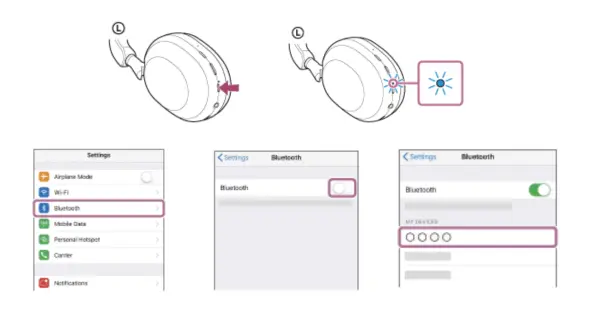
Modalità di accoppiamento
Supponiamo di associare le cuffie a un dispositivo per la prima volta o dopo l'inizializzazione. In tal caso, le cuffie entreranno automaticamente in modalità di accoppiamento all'accensione. Tuttavia, supponiamo che tu stia effettuando l'accoppiamento con un secondo o successivo dispositivo. In tal caso, dovrai accedere manualmente alla modalità di accoppiamento seguendo questi passaggi:
- Tieni premuto il pulsante di accensione sulle cuffie per circa 5 secondi finché la spia (blu) non lampeggia due volte di seguito. Si sente la guida vocale dire “Associazione”.
Configurazione dell'iPhone:
- Sblocca il tuo iPhone: se il tuo iPhone è bloccato, sblocca lo schermo.
- Accedi alle impostazioni Bluetooth:
- Apri l'app Impostazioni sul tuo iPhone.
- Tocca “Bluetooth”.
- Abilita Bluetooth: attiva l'interruttore per attivare la funzione Bluetooth se non è già attivata.
- Accoppia con WH-1000XM5:
- Nell'elenco dei dispositivi disponibili, individuare e selezionare “(WH-1000XM5)”.
- Se richiesto, inserire una passkey
- immettere “0000”.
- Conferma della connessione:
Una volta accoppiato con successo, sentirai un suono di notifica che conferma l'avvenuta connessione tra le cuffie e il tuo iPhone.
Risoluzione dei problemi
Se le cuffie e l'iPhone non riescono a connettersi, fare riferimento alla sezione “Connessione a un iPhone accoppiato” nelle istruzioni per l'uso. Se “(WH-1000XM5)” non viene visualizzato sul show del tuo iPhone, ripeti i passaggi dall'accesso alle impostazioni Bluetooth.
- Notice aggiuntive:
- La passkey può anche essere denominata “passcode”, “codice PIN”, “numero PIN” o “Password”.
- Per ulteriori dettagli o risoluzione dei problemi, consulta le istruzioni d'uso del tuo iPhone.
- Se l'associazione non viene stabilita entro 5 minuti, la modalità di associazione verrà annullata. Se ciò accade, spegni le cuffie e riavvia il processo di accoppiamento dal passaggio 1.
Ricorda che, una volta accoppiati i dispositivi Bluetooth, in genere non è necessario accoppiarli nuovamente a meno che circostanze specifiche non lo richiedano, come indicato nelle observe fornite.
Seguendo questi passaggi, potrai associare facilmente le tue cuffie wi-fi con cancellazione del rumore WH-1000XM5 al tuo iPhone e goderti un'esperienza audio di alta qualità sempre e ovunque.
Come collegare le cuffie WH-1000XM5 a un telefono Android
Per connettere le cuffie wi-fi con cancellazione del rumore WH-1000XM5 a un telefono Android, segui questi passaggi
- Prepararsi per l'abbinamento
- Assicurati che il tuo smartphone Android si trovi entro 1 metro (3 piedi) dalle cuffie.
- Assicurati che le cuffie siano sufficientemente cariche.
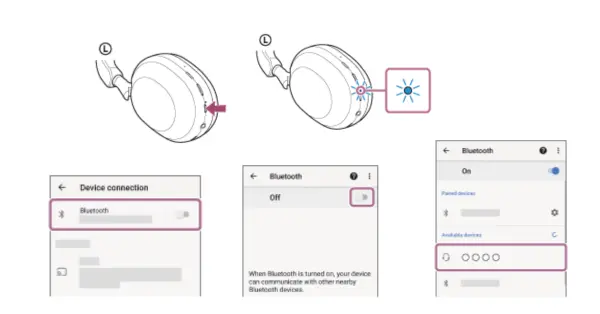
Tenete a portata di mano le istruzioni per l'uso del vostro smartphone Android.
- Accedi alla modalità di abbinamento
- Se si effettua l'accoppiamento per la prima volta o dopo l'inizializzazione:
- Accendi l'auricolare. Entrerà automaticamente in modalità di accoppiamento.
- Se si effettua l'associazione con un secondo o successivo dispositivo:
Tieni premuto il pulsante (accensione) per circa 5 secondi finché l'indicatore (blu) non lampeggia due volte di seguito e non senti la guida vocale dire “Associazione”.
- Preparare lo smartphone:
Sblocca lo schermo del tuo smartphone Android se è bloccato.
- Accedi alle Impostazioni Bluetooth
- Vai alle impostazioni del tuo smartphone Android.
Passare a (Impostazioni) – (Connessione dispositivo) – (Bluetooth).
- Attiva il Bluetooth
Tocca l'interruttore per attivare la funzione Bluetooth se non è abilitata.
- Abbinalo a WH-1000XM5
- Cerca (WH-1000XM5) nell'elenco dei dispositivi disponibili.
- Toccare (WH-1000XM5) per avviare l'accoppiamento.
Se viene richiesta una passkey
- inserire “0000”.
Conferma della connessione
- Una volta effettuato l'abbinamento, sentirai una notifica che conferma la connessione stabilita.
- Risoluzione dei problemi
Se l'auricolare e lo smartphone sono disconnessi, fare riferimento alla sezione “Connessione a uno smartphone Android accoppiato”.
- Se (WH-1000XM5) non viene visualizzato sullo schermo dello smartphone Android, ripetere la procedura partendo dal passaggio 3.
- Nota
- La passkey può anche essere denominata “passcode”, “codice PIN”, “numero PIN” o “Password”.
- Per istruzioni più dettagliate o risoluzione dei problemi, consultare le istruzioni operative fornite con il proprio smartphone Android.
- Se l'associazione non viene stabilita entro 5 minuti, la modalità di associazione verrà annullata. In questi casi, riavviare il processo dal passaggio 1.
Non è necessario associare nuovamente i dispositivi Bluetooth, a meno che non vengano eradicate le informazioni di abbinamento, non venga accoppiato un nono dispositivo o non vengano inizializzate le cuffie.
Sebbene le cuffie possano essere accoppiate con più dispositivi, possono riprodurre la musica solo da un dispositivo accoppiato alla volta.
Come collegare le cuffie wi-fi con cancellazione del rumore WH-1000XM5 a un laptop Home windows 10
- Associando le tue cuffie wi-fi con cancellazione del rumore WH-1000XM5 al tuo laptop Home windows 10 potrai goderti un audio di alta qualità in modalità wi-fi mentre lavori, giochi o guardi video. Ecco una guida passo passo per aiutarti a collegare facilmente le cuffie al laptop.
- Prima di iniziare il processo di abbinamento, accertarsi di quanto segue:
- Funzionalità Bluetooth: se intendi utilizzare il laptop per le videochiamate, assicurati che disponga di una funzione Bluetooth che supporti le connessioni per la riproduzione musicale (A2DP) e le connessioni per le chiamate (HFP/HSP).
- Prossimità: posiziona il laptop entro 1 metro (3 piedi) dalle cuffie.
Carica: assicurati che le cuffie siano adeguatamente cariche.
Istruzioni per l'uso: tenere a portata di mano le istruzioni per l'uso del laptop.
- Modalità di accoppiamento
Supponiamo di associare le cuffie a un dispositivo per la prima volta o dopo l'inizializzazione. In tal caso, le cuffie entreranno automaticamente in modalità di accoppiamento all'accensione. Tuttavia, supponiamo che tu stia effettuando l'accoppiamento con un secondo o successivo dispositivo. In tal caso, è necessario accedere manualmente alla modalità di accoppiamento seguendo questi passaggi.
- Tieni premuto il pulsante di accensione sulle cuffie per circa 5 secondi finché la spia (blu) non lampeggia due volte di seguito. Si sente la guida vocale dire “Associazione”.
- Configurazione del laptop
- Riattiva il laptop: se è in modalità standby (sospensione) o ibernazione, riattivalo.
- Funzione di abbinamento rapido (opzionale):
Se la tua versione di Home windows 10 è 1803 o successiva, puoi utilizzare la funzione Swift Pair per semplificare il processo di associazione.
- Fai clic sul pulsante Begin, vai su Impostazioni > Dispositivi > Bluetooth e altri dispositivi e seleziona “Mostra notifiche per connetterti utilizzando Swift Pair”.
- Associa l'auricolare
- Per connettersi utilizzando la funzione Swift Pair:
- Seleziona “Connetti” dal menu a comparsa visualizzato sullo schermo del laptop.
- Per connettersi senza utilizzare la funzione Swift Pair:
- Fai clic sul pulsante Begin, quindi vai su Impostazioni.
- Fare clic su “Dispositivi”.
- Seleziona la scheda “Bluetooth e altri dispositivi”, attiva l'interruttore Bluetooth per attivare la funzione Bluetooth, quindi fai clic su “Aggiungi Bluetooth o altro dispositivo”.
- Scegli “Bluetooth”, quindi seleziona “(WH-1000XM5)” dall'elenco dei dispositivi disponibili.
- Se richiesto, inserire una passkey
immettere “0000”.
Conferma della connessione:
Una volta accoppiato con successo, sentirai un suono di notifica che conferma l'avvenuta connessione tra le cuffie e il tuo laptop Home windows 10.
- Risoluzione dei problemi
- Se le cuffie e il laptop non riescono a connettersi, fare riferimento alla sezione “Collegamento a un laptop associato (Home windows 10)” nelle istruzioni per l'uso. Se “(WH-1000XM5)” non viene visualizzato sullo schermo del laptop, ripetere i passaggi dalla selezione del dispositivo Bluetooth.
- Notice aggiuntive
- La passkey può anche essere denominata “passcode”, “codice PIN”, “numero PIN” o “Password”.
Per ulteriori dettagli o risoluzione dei problemi, consultare le istruzioni operative del laptop.
Se l'associazione non viene stabilita entro 5 minuti, la modalità di associazione verrà annullata. Se ciò accade, spegni le cuffie e riavvia il processo di accoppiamento dal passaggio 1.Ricorda che, una volta accoppiati i dispositivi Bluetooth, in genere non è necessario accoppiarli nuovamente a meno che circostanze specifiche non lo richiedano, come indicato nelle observe fornite.Seguendo questi passaggi, puoi collegare facilmente le cuffie wi-fi con cancellazione del rumore WH-1000XM5 al tuo laptop Home windows 10 e goderti un'esperienza audio coinvolgente.









